PS怎么给照片添加倒影和边框?
怎样用PS给照片添加边框并显示倒影的效果?

原图与效果图对比
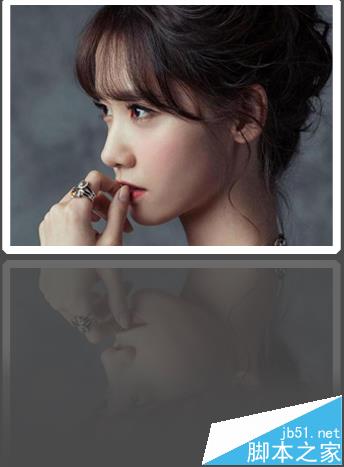
1、首先打开ps,然后新建一个大小适当的文档,背景填充深灰色,如图
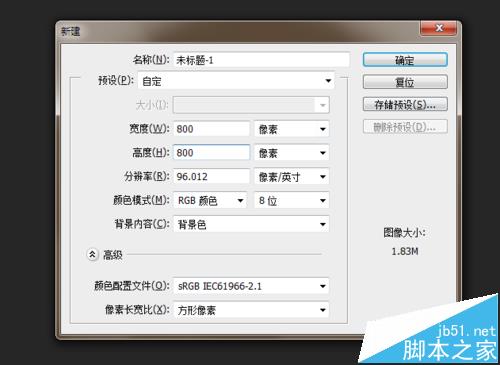
2、然后ctrl+O打开素材照片,将其拖拽进入,ctrl+T调换大小,如图
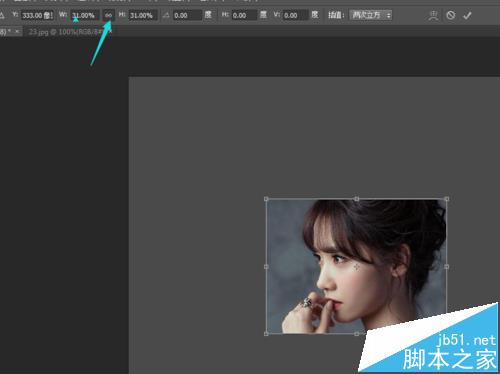
3、接着按着CTRL键,鼠标点击素材图层,调出选区。然后执行“编辑——描边”参数如图
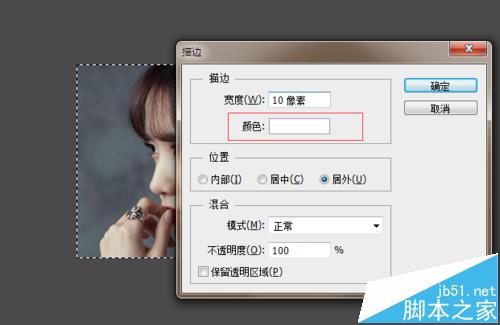
4、然后ctrl+D取消选区,复制一层,ctrl+T变换位置,将中心点一道下方,右键选择“垂直翻转”
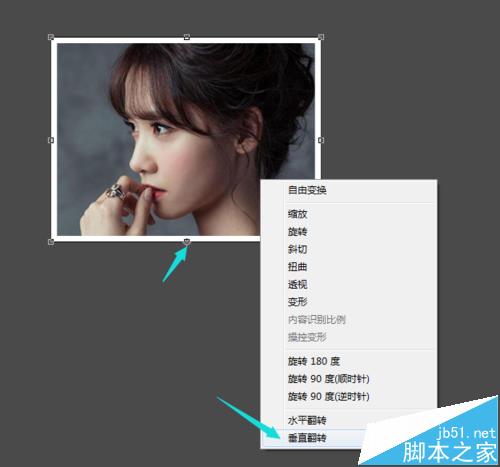
5、接着将倒影适当移下一点,然后降低图层不透明度。
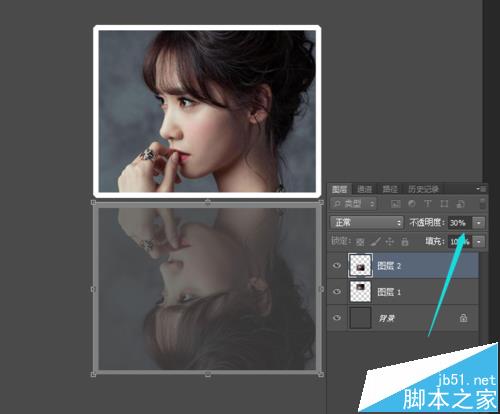
6、然后给倒影图层加上图层蒙版,使用渐变工具,颜色设置为黑色到白色,然后由上至下拉出透明效果,这样倒影效果就完成了。
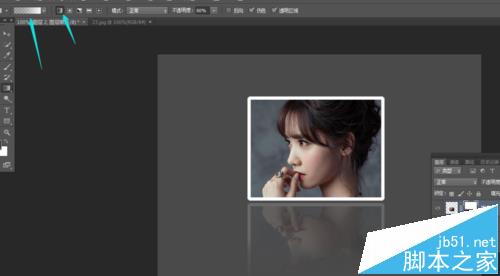
相关推荐:
ps怎么用几张照片制作照片墙?
ps怎么给照片轻轻松松p出大长腿?
ps cs3怎么给照片制作金属质感人像?
-

PS在CMYK模式下做非主流的暗青色图片
2022-09-02 4
-
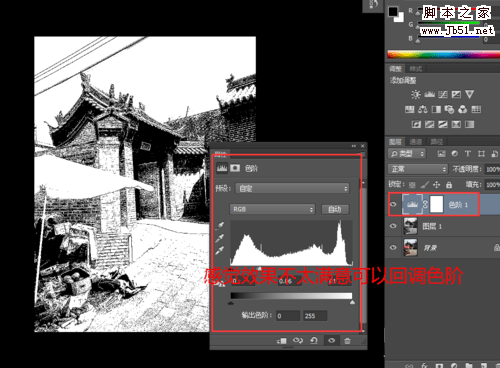
PS将风景图打造手绘效果
2022-09-02 2
-

PS怎么修改图片中某一事物颜色?
2022-09-02 4
-

Photoshop给夕阳人物照片添加唯美温馨的太阳光线效果
2022-09-02 4
-

PS给人物进行光滑磨皮
2022-09-02 3
-

Photoshop后期将古装美女写真照片去除多余的元素
2022-09-02 2
-

Photoshop给内景婚纱照片添加绚丽火焰装饰艺术效果
2022-09-02 7
-

PS与SAI绘制高质感的仿手绘秀发
2022-09-02 2
-

PS图片怎么制作HDR的效果?
2022-09-02 7
-

PS简单制作美女仿手绘效果
2022-09-02 1
-

怎样用PS把眼睛变大?PS眼睛变大方法介绍
2022-09-02 3
-

PS怎么给人物瘦脸?
2022-09-02 3
-

PS怎么给照片添加日出效果?
2022-09-02 4
-

用PS将图片制作成油画效果
2022-09-02 3
-

PS图片后期处理基础技巧
2022-09-02 5
-

摄影新手必看:快速掌握PS修片的三个进修阶段
2022-09-02 3
-

PS结合SAI作制出时尚仿手绘效果美女头像
2022-09-02 2
-

PS如何用调整边框快速抠出多绒毛的小狗(小动画演示)
2022-09-02 1
-

PS利用通道及双曲线保细节去除脸部密集的斑点
2022-09-02 3
-

PS怎么给cad平面图添加阴影让图形立体?
2022-09-02 2
-

利用PS更换人物头发颜色
2022-09-02 1